murni-sistem varian murni Konektor kanggo codebeamer

Pambuka
murni :: varian Konektor kanggo codebeamer mbisakake pangguna codebeamer kanggo ngatur syarat uga test artefak variabilitas nggunakake murni :: varian. Kanthi nggabungake murni::varian lan codebeamer, kawruh babagan variabilitas lan varian bisa diformal, dienggo bareng, lan dievaluasi kanthi otomatis. Iki mbisakake entuk jawaban kanggo pitakonan babagan kombinasi syarat sing bener lan artefak tes ing varian produk kanthi cepet; ngidini gampang ngawasi varian produk ngrancang lan dirilis ing syarat lan tingkat artefak test, lan uga ngidini produksi banget efisien dokumen syarat varian-tartamtu, test set lan kasus test metu saka syarat lan nyimpen artefak test mungguh.
Babagan manual iki
Sing maca wis samesthine kanggo duwe kawruh dhasar babagan lan Eksperimen karo loro codebeamer lan murni:: alat varian. Manual murni :: varian kasedhiya ing bantuan online uga ing format PDF sing bisa dicithak ing kene.
Requirements piranti lunak
Piranti lunak ing ngisor iki dibutuhake dening murni::variants Konektor kanggo codebeamer:
- PTC codebeamer 22.10-LTS utawa 22.10-SP3. Kompatibilitas karo rilis codebeamer liyane ora dijamin.
- murni :: varian komponèn server kanggo codebeamer ing versi padha konektor. Konektor mbutuhake penyebaran murni:: varian komponen tartamtu ing server codebeamer
- murni :: varian Desktop Hub utawa Web Hub uga ing versi sing padha karo konektor kasebut:
The pure::variants Desktop Hub dikirim karo murni::variants Enterprise Windows paket installer lan bisa diinstal kanthi milih Komponen Integrasi ing tuntunan installer, nalika instalasi saka Web Hub diterangake ing murni :: varians Guide Setup.
Konektor murni :: varian kanggo codebeamer minangka extension kanggo varian murni:: lan kasedhiya ing kabeh platform sing didhukung.
Instalasi
Mangga takon bagean murni:: varian Konektor ing murni:: varians Pandhuan Persiyapan kanggo informasi rinci babagan carane nginstal konektor (menu Pitulung -> Isi Pitulung banjur murni:: varian Pandhuan Persiyapan -> murni :: varian Konektor). langkah-langkah khusus kanggo konektor codebeamer, panyebaran komponen, uga katrangan babagan cara ngatur tandha-tandha tunggal diterangake ing:: Pandhuan Persiyapan varian murni.
Langkah-langkah instalasi khusus kanggo konektor codebeamer, panyebaran komponen, uga katrangan babagan carane ngatur siji sign-on diterangake ing murni::variants Setup Guide
Nggunakake Konektor
Miwiti murni:: varian
Gumantung ing cara instalasi sing digunakake, miwiti Eclipse murni:: varian-aktif utawa ing Windows, pilih item murni:: varian saka menu program.
Yen perspektif Manajemen Varian durung diaktifake, tindakake kanthi milih saka Open Perspective -> Other… ing menu Window.
Nyiapake Proyek codebeamer
Kanggo entuk informasi variasi saka item codebeamer uga kanggo nemtokake item menyang varian ing codebeamer, tracker codebeamer kudu disiapake dhisik. Kanggo nggawe informasi variabilitas kasedhiya kanggo murni:: varian, atribut kudu disetel kanggo saben codebeamer tracker sing bakal diproses babagan variabilitas.
Kanggo nyetel atribut iki kanggo saben tracker sing dipilih, pindhah menyang CodeBeamer lan gunakake pilihan Konfigurasi tracker. Ing kene, pilih kaca Fields lan tambahake kolom khusus anyar sing jenenge 'pvRestriction' saka jinis 'Teks'. Salajengipun, kanggo nyiapake transformasi Enum kanggo nyimpen informasi variabilitas ing codebeamer, lapangan khusus luwih dibutuhake, jenenge 'pvVariants' saka jinis 'Teks'.
Kanggo Langkah Uji ing Kasus Tes, ing Definisi Tabel, kolom khusus 'pvRestrictionTestSteps' lan 'pvVariantsTestSteps' saka jinis 'Teks' kudu ditambahake.
Authentication
Kanggo nggunakake konektor iku tansah kudu otentikasi kanggo aplikasi codebeamer.
Ana rong mekanisme bukti asli sing didhukung
- Nggunakake kredensial codebeamer
- OpenID Connect (kanggo Single-Sign-On)
Sajrone panggunaan konektor, kanggo loro mekanisme kasebut, pangguna bakal dijaluk dialog login, sing ngarepake kredensial pangguna. Ing kasus Single-Sign-On, dialog login adhedhasar browser bakal ditampilake sing diwenehake dening Server Authentication sing dikonfigurasi.
Nggawe Model Awal
Langkah pisanan yaiku nggawe model kulawarga sing cocog kanggo saben set kerja sing cocog sing ngemot pelacak beamer kode sing dipilih. Model kulawarga awal iki dadi titik wiwitan kanggo nggunakake informasi variabilitas sing ana.
Prosedur ngimpor kudu dieksekusi mung sapisan kanggo saben set kerja beamer kode nanging bisa dianyari sakwise Saben tracker diwakili dening siji unsur simpul model ing model kulawarga:: varian murni sing digawe nalika ngimpor.
Sadurunge impor nyata bisa diwiwiti, proyek Manajemen Varian kudu digawe, ing ngendi model sing diimpor bakal disimpen. Pilih Project saka New ing File menu. Pilih Proyek Varian ing ngisor Manajemen Varian ing kaca pisanan tuntunan proyek Anyar. Pilih jeneng kanggo proyek banjur pilih Kosong minangka jinis proyek (pirsani Gambar 1, "Nggawe proyek Manajemen Varian kosong kanggo ngimpor kode beamer tracker")
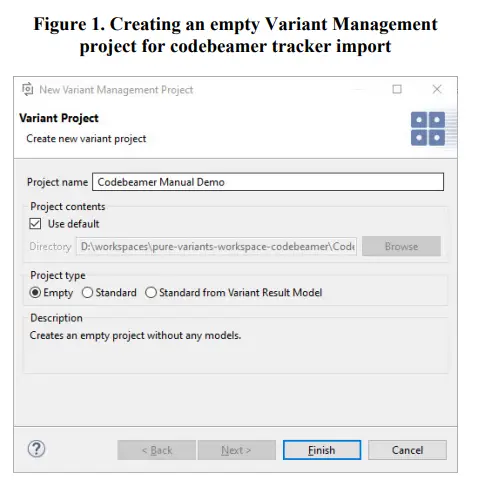
Impor diwiwiti kanthi milih tumindak impor ing menu konteks Proyek view utawa karo menu Impor ing File menu. Pilih Model Varian utawa Proyek banjur pencet Sabanjure. Ing kaca ing ngisor iki pilih 'Impor codebeamer trackers utawa working-sets'.
Tuntunan ngimpor katon. Ing kaca pisanan, sampeyan kudu nemtokake utawa milih alamat server codebeamer sing pengin diimpor saka pelacak.

Yen sampeyan durung otentikasi, sampeyan bisa nggunakake Test Connection. Iki bakal mbukak dialog login sing nyedhiyakake macem-macem kemungkinan kanggo otentikasi.

- Jeneng pangguna lan sandhi codebeamer bisa disedhiyakake karo pilihan 'Credentials User Codebeamer'.
- Server otentikasi bisa digunakake kanthi milih opsi 'Server Otentikasi (OAuth2)'.

Cara login sing digunakake kanggo sampeyan gumantung saka konfigurasi server codebeamer.
Ing kaca sabanjure, sampeyan bisa mutusake apa sampeyan pengin ngimpor lengkap informasi variabilitas tracker codebeamer (Mode Lengkap) utawa yen sampeyan mung pengin ngimpor header modul (Mode Cepet). Ing kasus terakhir, data kasebut kanthi otomatis disinkronake sadurunge transformasi, dene ing mode lengkap, pangguna tanggung jawab kanggo njaga data sing disinkronake, amarga data sing ana digunakake kanggo ngowahi varian.
Nggunakake Mode Lengkap, titik variasi sing ditemokake ing pelacak diwakili ing Model Keluarga sing digawe.

Data sing bakal diimpor bisa dikonfigurasi dening pangguna ing kaca sabanjure.
Dhaptar lengkap proyek repositori codebeamer ditampilake, uga set kerja sing kapacak ing ngisor saben proyek sing kasedhiya. Navigasi menyang Working-Set ngemot pelacak kapentingan lan pilih mriksa
kothak ing sisih kiwa. Multiple Working-Set saka macem-macem proyek bisa dipilih bebarengan kanggo ngimpor. Milih kothak centhang ing sisih kiwa kanggo Working-Set nandhani kabeh pelacak sing diimpor. Pilihan kanggo tracker individu ing siji Working-Set uga bisa nggunakake panel tengen.
Cathetan: Wigati dimangerteni, mung informasi sing diwenehake kanggo pangguna sing nduweni hak akses sing cocog

Priksa manawa lokasi target impor sing diwenehake ing jejere "Impor menyang" wis bener. Lokasi bisa diganti kanthi nggunakake tombol Pilih. Milih pilihan "Simpen model digawe miturut struktur folder," proses ngimpor nggawe folder kanggo proyek lan Working-set mungguh, ing murni:: varian kanggo model kulawarga.
Model kulawarga sing digawe dijenengi kanthi standar miturut skema _, nanging iki bisa diowahi nggunakake kothak suntingan.
Cathetan: Sanajan pelacak kabeh jinis bisa diimpor, mung pelacak jinis tartamtu sing bakal dianggep sajrone transformasi (kanggo dhaptar jinis, deleng bab Ngowahi Varian ing manual iki).
Uga, titik variasi mung dianggep nalika ngimpor ing pelacak kasebut.
Nggunakake kaca sabanjure, sampeyan bisa milih garis dasar kanggo saben tracker sing dipilih kanggo digunakake minangka versi sumber kanggo Working Set Transformation
- Pilihan bisa ditindakake ing level Working Set kanggo garis dasar sing cocog utawa kanthi kapisah kanggo saben tracker. Ing level Working Set, garis dasar kasebut kadhaptar sing umum kanggo saben pelacak. Pilihan kasebut dibantu dening fungsi telusuran sing nyaring garis dasar sing bakal dipilih
- Utawa, bisa ditetepake supaya tracker kalebu minangka dienggo bareng ing Working Set sing digawe dening Working Set Transformation.
Cathetan: Status pelacak sing dienggo bareng miturut definisi ora bisa diganti lan ditampilake minangka mung diwaca ing dialog.

Ing kaca ing ngisor iki, Aturan Impor ditampilake. Ing kaca iki, sampeyan bisa milih set Aturan Impor, sing bakal digunakake kanggo ngapusi model sing diasilake sawise ngimpor. Set Aturan Impor bisa digunakake kanggo nggawe unsur model murni:: varian kayata watesan utawa watesan saka informasi artefak codebeamer.
Nganyari Model saka codebeamer
Nggunakake tumindak Sinkronisasi, set tracker sing bakal diimpor minangka bagéan saka Working-Set bisa diowahi. Kajaba iku, nalika nggunakake Full Mode, iku perlu kanggo nganyari murni:: varian model karo informasi saka codebeamer saben owah-owahan sing cocog wis digawe. Kanggo miwiti nganyari, bukak model sing makili Working-Set banjur pencet tombol Sinkronisasi ing toolbar.

pure :: varian bakal nyambung menyang codebeamer kanggo nampilake kaca pilihan tracker, kaca pilihan baseline, lan sabanjure Editor Bandingake kanggo model murni:: varian.

Editor mbandhingake digunakake ing saindhenging murni:: varian kanggo mbandhingaké versi model, nanging ing kasus iki digunakake kanggo mbandhingaké data codebeamer (ditampilaké ing sisih tengen ngisor) karo saiki murni:: model varian (sisih kiwa ngisor). Kabeh owah-owahan didhaptar minangka item kapisah ing sisih ndhuwur editor, diurutake dening unsur sing kena pengaruh.
Milih item ing dhaptar iki nyorot owah-owahan sing gegandhengan ing loro model kasebut. Ing mantan ikiample, tracker "Test Cases" dibusak saka orane katrangan saka impor.
Toolbar Gabung nyedhiyakake alat kanggo nyalin siji utawa malah kabeh (ora konflik) owah-owahan sakabèhé saka model saiki kanggo model lawas.
Nemtokake Varian
Langkah sabanjure yaiku definisi varian nyata saka kapentingan. Wiwit model variabilitas biasane ngidini definisi varian sing akeh banget, varian murni::varian mung nglacak varian sing disenengi pangguna. Biasane, nomer iki luwih cilik tinimbang jumlah varian sing bisa ditindakake.
Varian disimpen minangka entitas kapisah sing disebut Variant Description Models (VDM). A VDM tansah belongs kanggo Space Konfigurasi tartamtu. Dadi, sadurunge nemtokake varian, ruang konfigurasi kudu digawe. Pilih proyek sing ngemot model sing diimpor ing Proyek Varian view lan mbukak menu konteks. Ing ngisor item New pilih Configuration Space. Tuntunan dibukak. Ing kaca pisanan (Gambar 10, "Wisaya Ruang Konfigurasi"), ketik jeneng kanggo spasi konfigurasi. Jeneng kudu ngetutake aturan sing ketat (ora ana spasi, ora ana karakter khusus). Busak centhang ing kothak sadurunge Nggawe transformasi standar, amarga kanggo model syarat murni, transformasi standar ora nyedhiyakake fungsi sing cocog (Deleng Manual Panganggo varian murni kanggo informasi luwih lengkap babagan transformasi

Kaca sabanjure digunakake kanggo nemtokake model sing bakal dilebokake ing ruang konfigurasi iki. Pilih ing kene kabeh model sing makili Working-Set lan dadi pelacak kapentingan. Ing mantanample ngisor, mung siji Family Model dipilih. Saiki pencet tombol Rampung.

Struktur proyek sing diasilake ditampilake ing (Gambar 12, "Struktur Spasi Konfigurasi Awal"). DemoVariants.vdm digawe lan langsung dibukak yen nggawe deskripsi varian standar dipilih ing kaca pisanan tuntunan.

Ngowahi Varian
Varian sing disimpen ing model deskripsi varian bisa kasedhiya ing codebeamer. Konektor ndhukung cara ing ngisor iki kanggo makili varian: basis atribut
Representasi Varian Berbasis Atribut
Ing perwakilan adhedhasar atribut, kita nemtokake lapangan khusus kanggo saben tracker codebeamer sing dipilih kanggo ditambahake ing saben item tracker. Modus transformasi iki nambah jeneng varian (minangka dhaptar, dipisahake dening baris anyar) yen item tracker minangka bagéan saka varian. Jeneng atribut iki bisa ditetepake pangguna kanggo transformasi, standar yaiku pvVariants.
Jinis transformasi iki ditrapake kanggo jinis tracker ing ngisor iki: Requirement, Test Case (incl. Test Steps), Test Set, Test Configuration, Configuration Items
Cathetan: Yen tracker ora kalebu dening pangguna kanggo varian ing Model Kulawarga, jeneng varian bakal dibusak saka dhaptar varian iki ing codebeamer.
Cathetan: Transformasi iki ora bisa ditindakake ing pelacak kanthi garis dasar liyane saka HEAD lan mulane murni:: varian bakal nglaporake kesalahan.
Transformasi Set Kerja
Aset Product Line (150%) IE nglacak (syarat, kasus test, etc.) diutus kanggo Working Set darmabakti utawa Default Working Set ing codebeamer. Set Kerja
Transformasi bisa digunakake kanthi utawa tanpa dhukungan nganyari:
- Tanpa dhukungan nganyari, transformasi nggawe Set Kerja khusus varian kanggo saben transformasi lan kanggo saben varian (vdm) kanthi pelacak sing ngemot subset spesifik saka item tracker (100%). Kanthi gawan, konvensi penamaan kanggo Set Kerja khusus varian sing digawe padha karo , contone ‚DemoVariant'. Jeneng standar bisa diganti kanthi nyetel parameter transformasi 'WorkingSetName' (pirsani bab 'Nyiyapake Transformasi'). Yen Set Kerja kanthi jeneng sing padha wis ana, kesalahan dilaporake lan ora ana transformasi sing ditindakake.
Cara praktis kanggo nggawe set kerja kanthi jeneng sing beda-beda kanggo saben roto yaiku nambahake wektuamp saka transformasi kanggo jeneng. Sampeyan bisa nindakake kanthi nyetel nilai 'WorkingSetName' dadi '$(VARIANT)_$(QUALIFIER)'. - Kanthi dhukungan nganyari, nganyari pelacak spesifik varian sing wis diowahi sadurunge didhukung. Ana rong mode sing kasedhiya, Mode Gabung Manual, lan Mode Nimpa Lengkap
Mode Gabung Manual - ing mode iki, varian diwakili dening rong set kerja, referensi- lan pesawat kerja salinan. Set kerja referensi digawe anyar ing transformasi pisanan lan ditimpa ing saben transformasi luwih lanjut. Salinan kerja uga digawe kanthi transformasi pisanan lan konten bisa diowahi dening pangguna. Set kerja iki ora dianyari kanthi otomatis, nanging owah-owahan sing digawe ing referensi pesawat kerja kudu digabung kanthi manual menyang salinan kerja.
Mode Overwrite Full: ing mode iki, varian diwakili dening siji set kerja sing digawe dening transformasi pisanan lan ditimpa ing saben transformasi sakteruse.
Ing perlu diputusake ing ngarep mode nganyari sing digunakake, ngalih ing antarane mode sawise transformasi wis ditindakake ora bisa ditindakake.
Cathetan:
- Pangguna kudu duwe ijin level tracker kanggo ngganti isi cabang (setelan ijin ing codebeamer: 'Cabang - Ganti konten')
- Ing sawetara kombinasi tracker, nggawe set kerja ing codebeamer ngganti konfigurasi tracker nanging ora didhukung dening nganyari. Iki mbatesi panggunaan nganyari kombinasi tracker tartamtu, contone, tracker 'System Requirement Specification' lan 'Customer Requirement Specification' tansah kudu dilebokake ing set kerja bebarengan.
- Deleng 'pure::variants User's Guide', Bab 'Setting up a Transformation' kanggo informasi babagan carane ngaktifake dhukungan nganyari.
Kanggo kabeh mode Transformasi Set Kerja, ing ngisor iki kudu dicathet:
- Pangguna kudu duwe ijin kanggo nggawe set kerja. (setelan ijin ing codebeamer: 'Working-Set - Admin').
- Pelacak sing kalebu (yaiku pelacak sing ora dienggo bareng) dipisahake saka pelacak ing Working Set sing asale ing garis dasar sing ditetepake pangguna sajrone ngimpor lan dikurangi dadi subset spesifik varian. Pelacak sing dienggo bareng mung ditambahake menyang Set Kerja nanging tanpa owah-owahan amarga informasi variabilitas ora dianggep ana.
- Versi HEAD saka cabang tracker spesifik varian (yen cocok) mung bisa diowahi ing codebeamer kanggo nyakup konten eksklusif varian.
Jinis transformasi iki ditrapake kanggo jinis tracker ing ngisor iki: Requirement, Test Case (incl. Test Steps), Test Set, Configuration Items.
Substitusi Teks
Jinis lan kolom tracker ing ngisor iki tundhuk substitusi teks:
- Persyaratan (Jeneng, Katrangan) Kasus Uji (Jeneng, Pra-Tindakan, Pasca-Tindakan, Parameter Uji (loro-lorone parameter tes
- jeneng lan nilaine), Deskripsi) Langkah-langkah Tes (Kabeh kolom jinis Teks lan Wikiteks)
- Set Tes (Jeneng, Parameter Tes (jeneng parameter tes lan nilaine), Katrangan)
- Item Konfigurasi (Jeneng, Katrangan)
Cathetan: Substitusi teks ditindakake mung sajrone 'Transformasi Set Kerja' lan mung kanggo pelacak sing ora kalebu ing set kerja sing dienggo bareng.
Nyiapake Transformasi
Kanggo ngowahi varian, pisanan Konfigurasi Transformasi kudu digawe. Kanggo nggawe Konfigurasi Transformasi klik panah ing jejere tombol Transformasi ing toolbar banjur pilih Open Transformation Config Dialog...
Dialog properti spasi konfigurasi mbukak, lan tab Konfigurasi Transformasi ditampilake. Langkah sabanjure yaiku nambah Konfigurasi Modul anyar, kanthi ngeklik item bar alat sing ditandhani. Saiki tambahake Modul anyar menyang Konfigurasi Modul, nggunakake tombol Tambah.

Saka dialog sing dibukak, pilih International lan Codebeamer Transformation Module banjur ketik jeneng. Kaca sabanjure nuduhake kabeh parameter. Parameter Modus nemtokake salah siji saka perwakilan asil varian, minangka diterangake ndhuwur
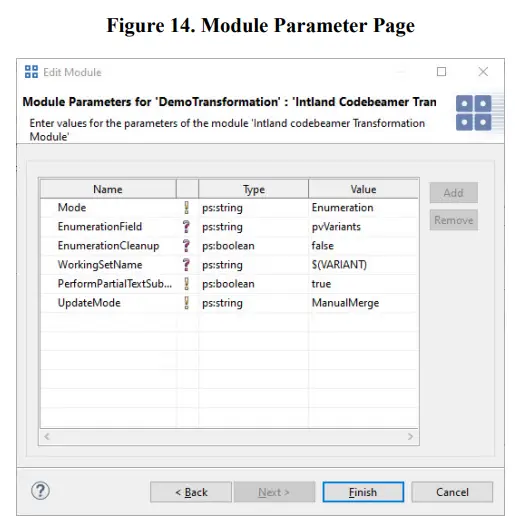
Parameter ing ngisor iki kudu ditetepake:
- Mode: Nemtokake mode transformasi. Mode sing kasedhiya yaiku: Enumerasi - pilihan iki minangka Representasi Varian Berbasis Atribut. Working-Set - opsi iki tegese Transformasi Set Kerja.
- EnumerationField: Nemtokake jeneng kolom item tracker sing bakal diisi karo jeneng varian ing mode transformasi Enumeration. Yen ora nyetel jeneng standar ('pvVariants') digunakake.
- EnumerationCleanup: Yen bener dipilih, kabeh atribut varian sing ana bakal dibusak sadurunge ngekspor varian saiki.
- WorkingSetName: Nemtokake jeneng Working Set digawe dening transformasi.
- PerformPartialTextSubstitution: Yen bener dipilih, substitusi teks parsial ditindakake.
- UpdateMode: Nemtokake mode nganyari kanggo Working Set Transformation yen dhukungan nganyari diaktifake. Mode nganyari sing kasedhiya yaiku:
ManualMerge -pilihan iki singkatan saka Mode Gabung Manual
FullOverwrite – opsi iki stands for Full Overwrite Mode Sawise rampung dialogs, transformasi mung bisa digunakake kanthi ngeklik ing Transformasi tombol ing toolbar lan milih transformasi saka menu tarik mudhun.
Web Integrasi klien kanggo transformasi
Mangga deleng bagean Transformio Bantuan Isi ing murni:: varian Web Manual Klien kanggo informasi rinci babagan carane nindakake Transformasi nggunakake Web Integrasi klien
Nggunakake Integrasi
Kanggo nggampangake konektor:: varian murni kanggo variabilitas codebeamer, informasi kudu ditambahake menyang item tracker. Iki ditindakake kanthi nambahake watesan kanggo item tracker lan dibantu dening aplikasi Desktop Hub sing diwenehake dening instalasi klien varian murni utawa integrasi ing-alat sing diarani murni:: varian Integrasi kanggo CodeBeamer.
Nambahake Informasi Variabilitas Nggunakake Hub Desktop
Desktop Hub nggunakake clipboard kanggo nglebokake informasi saka murni:: varian menyang aplikasi liyane kanthi nempel menyang kolom aktif sing diowahi dening pangguna. Ing codebeamer, item tracker kudu dibukak ing mode edit dhisik, banjur pilih kolom "pvRestriction" sadurunge ngaktifake Desktop Hub nggunakake set kombinasi hotkey.

Cathetan: Informasi liyane babagan Desktop Hub bisa ditemokake ing::variants Desktop Hub Manual'
Nambahake Informasi Variabilitas Nggunakake murni:: varian Widget
Sawise Integrasi wis ditambahake menyang codebeamer (ndeleng bab masing-masing 'pure::variants Connectors' in the pure::variants Setup Guide) kanggo pisanan, tab Umum. view ing kaca Setelan bakal ditampilake sing biasane njupuk input saka pangguna pungkasan kanggo milih salah siji saka rong mode sing kasedhiya, Integrasi kudu dadi mode Desktop Hub utawa Web Mode hub. Kanthi gawan, mode Desktop Hub disetel minangka mode standar
Prasyarat kanggo Mode Hub Desktop
Kanggo mbukak integrasi ing mode Desktop Hub, conto mlaku saka Desktop Hub dibutuhake ing latar mburi. Nalika conto Desktop Hub mlaku, ing Integrasi, pindhah menyang tab Umum view ing kaca Setelan. Wigati, Desktop Hub wis dipilih ing Connect liwat gulung mudhun (iku amarga Desktop Hub minangka setelan mode standar integrasi); mung bab sing dibutuhake iku nomer port kang Kayata Desktop Hub mlaku, Empu, ketik nomer port nang diwenehi jinis input Desktop Hub. Sawise iku, penet tombol OK kanggo nyimpen setelan mode. Integrasi banjur bakal pangalihan menyang kaca utama lan wiwit mlaku ing mode Desktop Hub.
Kanggo ngemot Ruang Konfigurasi ing Mode Hub Desktop: Kanggo milih Spasi Konfigurasi mangga pencet tombol Open Configuration Space saka garis menu Integrasi. Hub Desktop file dialog pilihan bakal ditampilake kanggo milih Space Konfigurasi sing dipengini. Sawise Space Konfigurasi dipilih, Integrasi bakal langsung nuduhake Space Konfigurasi sing dipilih.
Prasyarat kanggo Web Mode Hub
Kanggo nindakake integrasi ing Web Mode hub, conto mlaku saka murni:: varian Web Komponen dibutuhake (pirsani bab "murni :: varian Web Komponen' ing 'pure::variants Setup Guide"). Nalika murni:: varian Web Komponen mlaku, ing njero Integrasi ing tab Umum view ing kaca Setelan, pilih Web Nilai hub saka Connect liwat gulung mudhun banjur ketik URI menyang conto mlaku saka murni:: varian Web Komponen ing diwenehi Web Tipe input hub. Banjur pencet tombol OK kanggo nyimpen setelan mode. Integrasi banjur bakal pangalihan menyang kaca utama lan wiwit mlaku ing Web Mode hub
Nemtokake Setelan Gegandhengan Transformasi
Ing kaca Setelan, setelan sing cocog karo transformasi luwih bisa ditetepake kanggo conto tracker aktif:
- Nggunakake tab Umum, atribut sing digunakake kanggo nyimpen watesan bisa ditetepake. Nilai standar yaiku 'pvRestriction'.
- Kanggo item tracker ing Table-Fields, jeneng kolom ditambahake tanpa spasi putih lan karakter khusus kanggo nilai sing ditetepake ing ndhuwur, contone kanggo "Langkah-Langkah Tes" ngasilake 'pvRestrictionTestSteps'
- Nggunakake tab Pitungan, panandha substitusi teks bisa ditetepake. Nilai standar yaiku: Karakter pambuka yaiku [ Karakter sing nutup yaiku ] Karakter uwal yaiku
. Pambuka Integrasi GUI
Kaca utama view saka Integrasi ditampilake ing Gambar 16, "Kaca Utama Integrasi view”
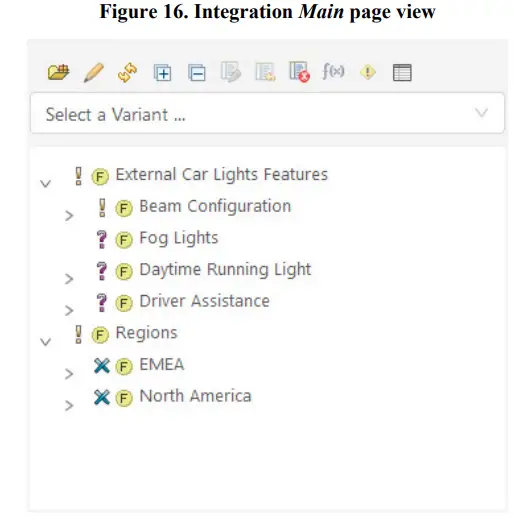
Integrasi ditampilake ing panel sisih Dokumen View lan kasedhiya kanggo jinis tracker didhukung ngendi DocumentView kasedhiya. Fungsi tombol bar menu, saka kiwa menyang tengen:
- Nuduhake tombol Open Config Space - klik kanggo milih ruang konfigurasi kaya sing diterangake ing Hub Desktop lan Web Bagean hub.
- Nuduhake Model Viewtombol er - klik kanggo mbukak Configspace/VDM sing saiki dipilih ing Model Viewer web aplikasi. (Mung katon ing Web Mode hub)
- Nuduhake tombol Refresh - klik kanggo refresh wit model Fitur / Varian ing njero Wit-view.
- Nuduhake tombol Expand - klik kanggo nggedhekake kabeh wit ing wit-view.
- Nuduhake tombol Collapse - klik kanggo ambruk wit sing ditampilake ing wit-view.
- Nuduhake Show Preview tombol - klik kanggo ngaktifake praview kanggo visualisasi Informasi variasi; kasedhiya ing Dokumen View lan ndhukung format Wiki mung kanggo kolom karo jinis WikiTeks.
- Nuduhake Reset Praview tombol - klik kanggo mateni Preview.
- Nuduhake tombol Priksa Kesalahan - klik kanggo mbukak Priksa Kesalahan view, kanggo ndeleng kasalahan ing aturan PVSCL.
- Nuduhake tombol Petungan - klik kanggo mbukak kaca Petungan, supaya bisa ngowahi kalkulasi sing ana ing kolom item tracker.
- Nuduhake tombol Watesan - klik kanggo mbukak kaca Watesan, supaya bisa ngowahi watesan ing lapangan pvRestriction item tracker.
- Nuduhake tombol Setelan - klik kanggo navigasi menyang kaca Setelan supaya kanggo ngatur setelan Umum, setelan tartamtu Petungan, lan, uga kanggo ndeleng informasi tartamtu Integrasi.
Ing ngisor garis menu, ana gulung mudhun VDM Selector sing nampilake kabeh model varian sing dipasang ing ruang konfigurasi sing dipilih. Nalika milih model varian saka gulung mudhun, model kasebut bakal ditampilake ing wit-view. Wit-view dhaptar Fitur / Varian model (s).
Cathetan:
- Tombol kanggo Error Check dipateni yen DesktopHub salah utawa WebVersi hub digunakake (pirsani Bab 'Persyaratan Piranti Lunak').
- Sajrone praview nggulung vertikal bagean document utama didhukung kanggo ngaktifake review saka dokumen.
Nggarap Editor Watesan
Editor Watesan bisa dibukak kanthi ngeklik lambang Watesan. Owahi watesan ing Editor Watesan kanthi milih item ing tracker. Editor Watesan nyedhiyakake kemampuan proposal ngrampungake otomatis lan nyorot sintaks nalika nyunting watesan kanggo item tracker

Nggarap Editor Petungan
Editor Petungan bisa digunakake kanggo ngowahi petungan sing ana ing kolom item tracker. Sampeyan bisa mbukak kanthi ngeklik lambang Kalkulasi. Petungan bisa diowahi kanthi milih item ing tracker banjur, ing Editor Petungan, pilih kolom item sing ngemot tandha pitungan. Sawise milih lapangan, kabeh petungan ing kolom kasebut katon ing dhaptar ing ngisor iki. Pilih pitungan saka dhaptar lan sunting ing editor ing ngisor iki.
Editor Petungan ndhukung otomatis ngrampungake proposal lan nyorot sintaks nalika nyunting petungan.

Nggarap Langkah Test
Watesan lan Editor Petungan ndhukung Langkah Tes kaya sing kadhaptar ing Kasus Tes ing Dokumen View saka codebeamer. Ing kene, baris konkrit sing makili Langkah Tes kudu dipilih ing tabel Langkah Tes sing ditambahi, lan data saka Langkah Tes iki bakal katon ing editor. Watesan bakal ditambahake menyang kolom "pvRestrictionsTestSteps", dene petungan bakal ditambahake ing lokasi sing dituduhake dening tandha substitusi ing kolom sing didhukung, kaya sing ditampilake ing ex.ample ngisor (Figure 19, "Sunting Petungan Nang Langkah Test").

Kesalahan Priksa
Informasi variabilitas sing ditambahake bisa dicenthang kanggo kesalahan nggunakake fungsi Priksa Kesalahan. Kasalahan ing skrip pvSCL dilapurake yen sintaks skrip ora cocog karo pvSCL, utawa yen unsur ora dingerteni adhedhasar model murni:: varian sing dimuat.
Masalah ditampilake ing dhaptar sing ngemot informasi ing ngisor iki:
- Pesen: Katrangan babagan kesalahan.
- pvSCL: Ekspresi pvSCL ngemot kesalahan.
- Field: Jeneng kolom sing ngemot kesalahan.
- Link Item: URI item sing kena pengaruh
Keruwetan masalah dituduhake dening lambang (kesalahan utawa bebaya).
Cathetan: Kanggo mriksa struktur model fitur hierarki sing ngemot conto varian, model varian uga kudu dipilih kanggo evaluasi sing tepat
Variabilitas ing WIKI-Tabel
Kanggo nambah variasi menyang WIKI-Tabel kudu ana baris lan kolom sing jelas kanggo nyimpen informasi variabilitas. Kolom lan baris iki bisa ditambahake ing ngendi wae ing tabel, nanging kudu ngemot tembung kunci sing ditemtokake, sing uga digunakake kanggo nunjukake watesan, contone, syarat. Kanthi gawan, tembung kunci iki yaiku Watesan pv.

Kaya sing digambarake ing mantanampIng tabel, sel pvRestriction sing disorot nggambarake variasi kanggo baris lan kolom. Informasi variabilitas sel tartamtu ing tabel yaiku produk AND saka nilai watesan baris lan kolom kasebut. Ing mantanample kabeh kolom "Static Cornering Lights" mung bakal dadi bagéan saka varian, yen fitur CorneringStaticLights dipilih. Sel ing ngisor judhul ing kolom kasebut bakal kalebu ing varian yen CorneringStaticLights AND LED dipilih. Sel informasi variabilitas (eg sing ditandhani, sel pvRestriction kuning ing example) dibusak saka varian minangka standar.
Petungan uga bakal diwilang yen ditandhani karo karakter mbukak lan cedhak saben, lan tabel nested, supaya tabel karo sel, sing dhewe maneh nyekeli tabel, didhukung lan tundhuk karo aturan sing padha ing ndhuwur.
Watesan
Watesan Gegandhengan Substitusi Teks ing Bidang WikiTeks
Wiwit set karakter panandha substitusi murni::varian bisa konflik karo karakter khusus WikiText (contone '[…]' nemtokake hyperlink WikiText), pangolahan substitusi teks::variants murni nggoleki wangun karakter khusus sing diusir WikiTeks kasebut ( dadi contone '~[' lan '~]' kanggo panandha gawan '[' lan ']'). Formulir iki biasane digawe dening editor WikiText Rich Text codebeamer nalika nambahake karakter kasebut ing kana. Uga fungsi widget integrasi bakal nggunakake wangun oncat iki.
Panganggone editor WikiText RichText codebeamer lan watesan sintaks WikiText ing umum bakal nyebabake watesan panggunaan substitusi teks ing isi WikiTeks:
- Bagean substitusi teks mung didhukung ing ngendi teks sing diformat bisa digunakake ing isi WikiTeks. Dadi kanggo mantanampOra didhukung kanggo nambah substitusi ing urutan kontrol WikiTeks utawa ing target URL bagéan saka hyperlink WikiTeks.
- Amarga urutan teks '${…}' nduweni makna khusus ing codebeamer, ora dianjurake kanggo nggunakake '{' lan '}' minangka substitusi panandha mbukak lan nutup lan '$' minangka panandha uwal substitusi.
- Ora didhukung kanggo nggunakake format teks ing utawa ngliwati wates bagean substitusi teks. Iki bisa nyebabake ekspresi pvSCL sing ora bener utawa nggawe konten WikiTeks sing ora bener sajrone transformasi. Siji-sijine pangecualian yaiku panggunaan format ing literal teks pvSCL.
- Ing codebeamer, format kolom deskripsi item bisa diowahi saka WikiText menyang teks biasa kanggo saben item. Panggunaan substitusi teks ing deskripsi teks biasa kasebut ora didhukung.
Watesan Dikenal saka Versi codebeamer sing Didhukung
Ing bagean iki kadhaptar masalah dikenal codebeamer, kang njalari watesan saka fungsi murni:: varian Konektor kanggo codebeamer:
- Sajrone nganyari pelacak Set Tes ing set kerja varian, kanggo kasus tes sing dirujuk, sing dudu bagean saka varian, referensi kasus tes menyang tracker Tes 150% ditambahake kanthi palsu.
- Nganyari set kerja varian adhedhasar kombinasi garis dasar sumber tartamtu ing level tracker ditolak kanthi salah. Dadi, yen paling sethithik kanggo siji tracker garis dasar HEAD dipilih lan paling ora rong tracker garis dasar sing padha dipilih, kode beamer bakal mbatalake nganyari kanthi pesen kesalahan 'Duplicate key ...'.
- Garis dasar tracker, yaiku, garis dasar sing digawe kanggo tracker siji, mesthi digawe ing cabang master saka pesawat kerja standar. Dadi panggunaan garis dasar tracker ing konteks pesawat kerja non-standar ora bakal bisa digunakake.
Dadi disaranake nggunakake garis dasar proyek kanggo nemtokake kahanan sumber kerja sing bakal digunakake kanggo transformasi.

Dokumen / Sumber Daya
 |
murni-sistem varian murni Konektor kanggo codebeamer [pdf] Manual pangguna varian murni, Konektor kanggo codebeamer, varian murni Konektor kanggo codebeamer, varian murni Konektor, Konektor |



